Aktualizovali ste svoju obľúbenú aplikáciu na najnovšiu najnovšiu verziu, ale vývojári urobili chybu a program začal pracovať horšie alebo úplne obmedzil svoju funkčnosť (napríklad odstránenie sekcie Zvukové záznamy z aplikácie Vkontakte). Nerozčuľujte sa, existuje spôsob, ako downgradovať aplikácie App Store.
V kontakte s
Ako nainštalovať starú verziu aplikácií App Store na iPhone a iPad bez útek z väzenia
1 ... Stiahnite si utilitu pre Windows, OS X alebo Linux z oficiálnych webových stránok vývojára. Program je platený, ale prvých 30 dní je poskytovaných bez nutnosti platby.

2 ... Zatvorte okno prehliadača.
3 ... Nainštalujte a spustite.

4 ... Udeľte programu oprávnenie kliknutím na tlačidlo „ Udeliť Priveleges", a potom " Inštalácia».

5 ... Otvorte iTunes, vyhľadajte príslušnú aplikáciu a kliknite na tlačidlo sťahovania.

6 ... Na karte „ Štruktúra„V ľavej bočnej ponuke programu Charles nájdite riadok“ p… -buy.itunes.apple.com„A vyberte ju.
7 ... Kliknite pravým tlačidlom myši na tento riadok a vyberte položku ponuky „ Povoliť proxy server SSL».

8 ... Vráťte sa do iTunes, zastavte sťahovanie aplikácie a odstráňte ju stlačením tlačidla „ Odstrániť».

9 ... Vo vyhľadávaní iTunes znova zadajte názov príslušnej aplikácie a prechodom na jej stránku tým aktualizujete obsah.
10 ... Znova stlačte tlačidlo Stiahnuť ▼».
11 ... Na karte „ Štruktúra„Na ľavom bočnom paneli programu Charles nájdite nový riadok.“ p… -buy.itunes.apple.com“A rozšírte jeho obsah.
12 ... Kliknite pravým tlačidlom myši na súbor „ kúpiťProdukt„A vybrať“ Export».

13 ... Uložte súbor vo formáte XML Summary file (.xml).

14 ... Pravým tlačidlom myši kliknite na uložený súbor .xml a vyberte Otvorené v programe → TextEdit (pre tento postup bude pracovať ktorýkoľvek textový editor).

15
... Posúvajte sa nadol, kým nenájdete riadok
Toto sú všetky možné verzie aplikácií, od najstaršej po najnovšiu.

16 ... Skopírujte číslo verzie.
17 ... Vráťte Charlesa a kliknite pravým tlačidlom myši na kúpiťProdukt a kliknite na „ Upraviť».

18 ... V dolnej časti vyberte zobrazenie „ Text»A v hornej časti textu nájdite nasledujúci riadok:

19
... Pod ním medzi kľúčmi
20 ... V dolnej časti kliknite na ikonu „ Vykonať».
21 ... Charles vytvorí nový súbor v pobočke " kúpiťProdukt"(V spodnej časti priečinka" wa ").
22 ... Prejdite na Odozva„, A vyberte“ Text XML».

23 ... Vyhľadajte riadok v kóde s názvom aplikácie a jej verzie.
POZOR! Ak vám verzia aplikácie nevyhovuje, potom pomocou metódy hrubej sily zopakujte kroky 16 - 23 a do kľúča nahraďte ďalšie hodnoty
24 ... Kliknite pravým tlačidlom myši na „ kúpiťProdukt„A aktivovať“ Hraničné hodnoty».

25 ... Prepnite na iTunes, obnovte stránku pomocou aplikácie a znova ju stiahnite.
26 ... Zobrazí sa nové Charlesovo okno s bodmi prerušenia.

27 ... Prejdite na Upraviť žiadosť„A klikni na“ Text XML».

28
... V rade
29 ... V dolnej časti kliknite na ikonu „ Vykonať».
30 ... Otvorí sa nové Charlesovo okno s hraničnými bodmi, v ktorom opäť stlačte tlačidlo „ Vykonať».
31 ... Počkajte, kým sa nedokončí proces sťahovania aplikácie v iTunes.
32 ... Prejdite na Moje programy»A nájdite stiahnutú ponuku.

33 ... Kliknite na ňu pravým tlačidlom myši a stlačte „ Inteligencia».
34 ... Ako vidíte, v našom prípade sme si stiahli SoundCloud verziu 3.9.1, zatiaľ čo aktuálna verzia je 3.15.0.


34 ... Pripojte svoj iPhone, iPod touch alebo iPad k počítaču Mac alebo PC.
35 ... Synchronizujte aplikáciu alebo ju jednoducho pretiahnite na ikonu so zariadením.
Ako nainštalovať starú verziu aplikácií App Store na iPhone a iPad s útek z väzenia bez počítača
1. Nainštalujte si do Cydia správcu súborov iFile, vďaka ktorému máte prístup do všetkých adresárov disku.

2. Spustite iFile a choďte na / private / var / mobile / Containers / Bundle / Application /. Tu uvidíte zoznam všetkých nainštalovaných aplikácií na vašom iPhone, iPod touch alebo iPad, ale bohužiaľ s podivnými názvami. Budete teda musieť náhodne hľadať aplikáciu, otvoriť každý priečinok a pozrieť sa na názov „XXX.app“, kde XXX je názov aplikácie.

Mimochodom, aby ste nesledovali túto dlhú cestu (/ private / var / mobile / Containers / Bundle / Application /) zakaždým, pridajte si priečinok do svojich záložiek. Urobiť to:
a) na spodnom paneli klepnite na ikonu so skratkami / záložkami;
b) choď na Záložky»;

v) kliknite na znamienko plus v pravom dolnom rohu displeja;

d) v prípade potreby zmeňte názov záložky, napríklad „ Všetky aplikácie„a stlačte“ Vytvor».
3. Nájdite požadovanú aplikáciu, ktorej verziu chcete vrátiť späť.

4. Otvorte súbor “ iTunesMetadata.plist„a stlačte“ Textový editor».
5. Posúvajte stránku nadol, kým sa nezobrazí text formátu:

Čísla sa vzťahujú na verziu programu. Skopírujte ktorúkoľvek z verzií. V budúcnosti ich budete musieť tiež náhodne vyriešiť.
6. Nainštalujte si bezplatnú vylepšení útek z väzenia App Admin z úložiska Cydia BigBoss.

7. Otvorte App Store a vyhľadajte príslušnú aplikáciu.

8. Bez ohľadu na to, či je nainštalovaný alebo nie, kliknite na ikonu „ Stiahnutie / otvorenie».
9. V rozbaľovacej správe zvoľte „ Znížiť úroveň».

10. Raz v časti „ Známe verzie", Môžete zvoliť jednu zo starých verzií dostupných v zozname a ak neexistuje presná verzia, kliknite na znamienko plus v pravom hornom rohu a vložte kód skopírovaný do siedmeho odseku.

11. Počkajte na dokončenie inštalácie (sťahovanie aplikácie môže byť veľmi pomalé. Nebojte sa, je to normálne).


Ako vidíte, nainštalovali sme starú verziu aplikácie Vkontakte, ktorá mala aj sekciu Zvukové nahrávky.


V App Store sa samozrejme vedľa aplikácie objaví správa „Aktualizácia“, po kliknutí na ktorú dostanete najnovšiu verziu.
Kedy je čas ísť domov.
Takmer pred mesiacom vydal Apple pre vývojárov prvú testovaciu verziu iOS 10. Pôsobivé množstvo, čiastočne prepracované rozhranie a množstvo nových funkcií - to všetko stále funguje s výraznými chybami a nemožno označiť systém za stabilný.
V systéme iOS 10... Predtým sa uistite, či sú vaše kontakty, kalendáre, pripomienky a poznámky synchronizované s iCloudom. Skontrolujte príslušné prepínače v odseku Nastavenia -\u003e iCloud... Týmto spôsobom môžete po inštalácii systému iOS 9.3.2 obnoviť celý adresár a aktuálny stav uvedených aplikácií.

Synchronizujte snímky s cloudovým úložiskom (ak ste to ešte neurobili) otvorením Nastavenia -\u003e iCloud a zapnite posúvač Hudobná knižnica ICloud.
Ako downgrade zo systému iOS 10. Čistá inštalácia
Pred začatím postupu na zníženie verzie firmvéru sa uistite, že v odseku Nastavenia - iCloud deaktivovaná funkcia Nájdite iPhone.

Inak iTunes odmietnu dokončiť proces inštalácie.

1. Pripojte svoje zariadenie so systémom iOS k iTunes a vytvorte zálohu.

2. Otvorte webovú stránku IPSW a vyberte model svojho zariadenia výberom najnovšej verzie firmvéru (také operačné systémy sú zvýraznené zelenou farbou).

3. Počkajte, kým sa sťahovanie nedokončí, a potom vyberte svoje zariadenie so systémom iOS v iTunes. Na karte Prehľad podržte kláves OPTION (Shift pre Windows) a klepnite na položku Obnovenie iPhone.

4. V okne, ktoré sa otvorí, vyberte iba stiahnutý firmvér.
5. Súhlasíte výberom položky Obnoviť.
Počas inštalácie sa zariadenie so systémom iOS reštartuje. Počkajte na dokončenie obnovy. Počas preinštalovania V ŽIADNOM PRÍPADE neodpájajte zariadenie od počítača.
Po dokončení inštalácie, pri prvom spustení zariadenia, zvoľte Nastaviť ako nový iPhone... Po autorizácii pomocou Apple ID sa kontakty, poznámky a fotografie stiahnu z iCloudu automaticky.
Ako vrátiť späť z iOS 10. S ukladaním nastavení a údajov
Všetky kroky popísané vyššie sú plne v súlade so zásadou inštalácie systému iOS 9.3.2 s ukladaním údajov a nastavení, s výnimkou odsek 3.
Pri výbere firmvéru podržte kláves Option (Shift pre Windows) a klepnite na položku Obnoviť... Počas aktualizácie budete musieť kvôli aktualizácii odomknúť svoje zariadenie.
Táto možnosť upgradu môže byť mimoriadne nestabilná, takže je stále lepšie zvoliť „čistý downgrade“.

Vydanie novej verzie systému iOS je vždy dôležitou udalosťou pre všetkých používateľov produktov Apple. Nové rozhranie, funkcie, opravy starých chýb, vylepšenia výkonu a oveľa, oveľa viac - to všetko môže poskytnúť nový firmvér ... pre väčšinu používateľov. Čo však v prípade, že sa vám nepáčil nový firmvér od spoločnosti Apple, alebo napríklad s ním malo vaše zariadenie vážne problémy? V takom prípade môžete vykonať proces vrátenia späť k predchádzajúcej verzii systému iOS.
Hneď je potrebné povedať, že proces návratu k predchádzajúcej verzii iOS nie je nijako zvlášť náročný proces a zvládne ho aj používateľ, ktorý má priemerné znalosti v oblasti moderných technológií. Za zmienku stojí tiež to, že proces vrátenia je možné bohužiaľ vykonať iba v prípade predchádzajúcej verzie operačného systému a v dosť obmedzenom čase. Spoločnosť Apple takpovediac umožňuje svojim používateľom skontrolovať novú verziu firmvéru a potom sa vrátiť k predchádzajúcej, ak vám niečo nevyhovuje.
V tomto článku podrobne popíšeme proces vrátenia, takže nebudete mať žiadne problémy. Čo teda potrebujete na vykonanie rollbacku? A budete potrebovať nasledovné:
- Firmvér predchádzajúcej verzie.
- Vaše zariadenie, t.j. iPhone, iPad alebo iPod Touch.
- USB kábel.
- Na ňom nainštalovaný počítač a iTunes (samozrejme najnovšia verzia!).
Ako vidíte, nie je toho veľa potrebné. Nájdite najbežnejší kábel USB, nainštalujte do počítača najnovšiu verziu iTunes a môžeme začať. Najprv vám teda musíme poskytnúť správnu verziu firmvéru.
vrátiť späťMomentálne je pre používateľov k dispozícii iOS 11, ktorý vyšiel pomerne nedávno, a preto pre vás musíme nájsť iOS 10.3.3. Tento sprievodca vrátením späť však môžete kedykoľvek použiť v ktorejkoľvek verzii. Najlepším miestom na nájdenie správneho firmvéru je zdroj s názvom getios.com. Prejdite na tento web pomocou prehľadávača v počítači.
- VAŠE ZARIADENIE - vyberte dostupné zariadenie, na ktorom sa chcete vrátiť k predchádzajúcej verzii iOS.
- MODEL - v tomto poli vyberte model zariadenia.
- iOS VERSION je predchádzajúca verzia systému iOS, ktorú si nainštalujete do svojho zariadenia. Ak chcete vrátiť späť z iOS 11, potrebujete iOS 10.3.3.
Po vyplnení povinných políčok stačí kliknúť na tlačidlo STIAHNUŤ, potom sa súbor s vytúženým firmvérom stiahne do vášho počítača. Po stiahnutí firmvéru je čas prejsť na zábavnú časť - iOS rollback.
Vytvorenie zálohy
Vopred stojí za zmienku, že návratom k predchádzajúcej verzii sa z vášho zariadenia úplne odstránia všetky osobné údaje a súbory a obnovia sa výrobné nastavenia. V tomto ohľade, pokiaľ vám záleží na obsahu vášho zariadenia, odporúčame vám začať vytvárať zálohu.
Existujú dva spôsoby, ako zálohovať vaše zariadenie Apple: v iTunes na počítači a na iCloude. Môžete použiť jeden alebo druhý spôsob - na tom nezáleží. Ako preventívne opatrenie vám odporúčame vytvoriť na určených miestach dve zálohy naraz. To sa deje v prípade, ak sa pri použití jednej zo záloh niečo pokazí.
Vrátenie späť na predchádzajúcu verziu systému iOS
Ak ste si teda pripravili potrebné veci a vytvorili ste aj zálohy na obnovenie svojich údajov, pristúpime priamo k procesu vrátenia, ktorý je, samozrejme, potrebné poznamenať, vykonať omnoho ľahšie, ako sa pôvodne zdá. Popíšme ďalšie akcie vo forme zoznamu:
- Najskôr musíte vo svojom zariadení zakázať softvérovú ochranu. Prejdite do Nastavenia → iCloud → Nájdite iPhone alebo iPad a deaktivujte ochranu. Je to potrebné na opätovné nastavenie zariadenia.
- Ďalej prejdite do počítača a otvorte v ňom iTunes. Pripomíname, že musíte použiť najnovšiu verziu programu, aby ste sa vyhli problémom pri blikaní.
- Teraz pripojte svoj iPhone, iPod touch alebo iPad k počítaču pomocou kábla USB. iTunes začnú proces zisťovania zariadenia pripojeného k počítaču.
- Po dokončení detekcie iTunes prejdite na stránku správy zariadenia.
- Ďalej podržte stlačené tlačidlo Shift na klávesnici a potom v otvorenom okne kliknite na „Aktualizovať“, aby ste mohli spravovať svoje zariadenie.
- Pred vami sa otvorí okno Prieskumníka Windows, v ktorom budete musieť ukázať na predtým stiahnutý firmvér. Po dokončení sa zobrazí výzva na potvrdenie inštalácie systému iOS. Potvrďte svoju požiadavku.
To je všetko. Kliknutím na potvrdenie sa v iTunes začne proces inštalácie predchádzajúcej verzie firmvéru iOS. Môže to chvíľu trvať, takže vás môže niečo vyrušiť. Je tiež potrebné pripomenúť, že proces vrátenia firmvéru by nemal byť v žiadnom prípade narušený, iba ak nechcete pre seba vytvoriť skutočnú tehlu, ktorú bude oveľa ťažšie oživiť.
Vrátenie firmvéru systému iOS bude dokončené, keď sa na obrazovke vášho zariadenia zobrazí uvítacia správa. Potom môžete zariadenie znova bezpečne nakonfigurovať a tiež použiť predtým vytvorenú zálohu na obnovenie osobných údajov a nastavení. Ako vidíte, proces je mimoriadne jednoduchý a nevyžaduje hlboké znalosti.
Našli ste preklep? Vyberte text a stlačte Ctrl + Enter
Ahojte všetci, vážení používatelia zariadení so systémom iOS - iPad a iPhone. V dnešnom článku vám ukážem, ako môžete získať späť svoju predchádzajúcu staršiu verziu systému iOS. Prečo by ste to mohli potrebovať? Napríklad ste inovovali na novú verziu operačného systému, nepáči sa vám to a chcete sa vrátiť k predchádzajúcej verzii iOS. Nebudete schopní to urobiť (vrátiť sa) pomocou štandardných metód, tu musíte vykonať nejaké manipulácie.
Proces „vrátenia“ k starej verzii operačného systému iOS je nasledovný:
- Vyberte a stiahnite si z Internetu potrebnú verziu operačného systému iOS.
- Pripojenie modulu gadget (iPad alebo iPhone) k počítaču, spustenie iTunes.
- Pridanie stiahnutej verzie iOS do iTunes, potom automatické vrátenie systému.
Predtým, ako začnete obnovovať starú verziu systému iOS, chcem objasniť niekoľko bodov.:
- Pred prácou si nezabudnite vytvoriť záložnú kópiu zariadenia so systémom iOS, čo vám umožní nestratiť údaje v prípade neúspešného vrátenia.
- Nebudete môcť alebo nebudete mať na iPade príliš staré verzie iOS, napríklad iOS 6 a nižšie. Spoločnosť Apple práve prestala tieto verzie podpisovať (aktivovať). Možno v čase, keď ste čítali tento článok, Apple prestal podpisovať aj iOS. Pred návratom späť to prosím vezmite do úvahy.
- Proces vrátenia je pre váš iPhone alebo iPad bezbolestný, aj keď ho nemôžete úspešne vrátiť, môžete ho kedykoľvek obnoviť. Ale v každom prípade konáte na svoje vlastné nebezpečenstvo a riziko.
Začnime teda proces výmeny operačného systému iOS za staršiu verziu..
Najskôr si musíte pred vrátením staršej verzie stiahnuť verziu operačného systému, ktorú chcete nainštalovať do svojho zariadenia iPhone alebo iPad. Hneď musím povedať, že iOS si môžete stiahnuť zadarmo. Prejdime teda k procesu sťahovania:
- Kliknite na odkaz - http://www.getios.com/.
- V poli „VAŠE ZARIADENIE“ musíte zvoliť typ svojho mobilného zariadenia. Napríklad: iPhone alebo iPad.
- Ďalej v poli „MODEL“ musíte zvoliť model svojho zariadenia. Napríklad: iPhone 4s alebo iPad 2 Wi-Fi.
- Ďalej v poli „VERZIA iOS“ musíte zvoliť verziu systému iOS, ktorú chcete nainštalovať do svojho modulu gadget pre systém iOS.
- Na dokončenie celej operácie je potrebné kliknúť na tlačidlo „Stiahnuť“, potom sa začne proces načítania operačného systému.

Po stiahnutí súboru so systémom do vášho zariadenia pokračujte ďalším krokom.
Prejdite na zábavnú časť - iOS nahraďte staršou verziou. Ak chcete vrátiť systém iOS, postupujte podľa týchto pokynov:
- Pripojte svoj modul gadget k osobnému počítaču, na ktorom je nainštalovaná najnovšia verzia iTunes (ak nie je k dispozícii žiadny program, musíte si ho nainštalovať. Môžete si ho stiahnuť z odkazu - http://www.apple.com/itunes/download/).
- Spustite iTunes.
- V bočnej ponuke (ak nie je viditeľné, stlačte CTRL + S) vyberte svoje zariadenie.
- V poli, ktoré sa otvorí, nájdite na karte „Prehľad“ tlačidlo „Aktualizovať“.
- Podržte stlačený kláves Shift (ak máte Windows) alebo Alt (ak máte Mac) a kliknite na tlačidlo Obnoviť. Otvorí sa okno, v ktorom musíte vybrať predtým stiahnutý súbor s operačným systémom.
- Po všetkých vyššie uvedených krokoch sa začne vrátenie verzie pre iOS. Spravidla to netrvá dlho.

To je na dnes všetko, dúfam, že vám táto malá poznámka pomohla, dokázali ste vrátiť verziu iOS, ktorú potrebujete.
Bol by som vďačný, keby ste zanechali komentár. Môžete to urobiť pomocou formulára komentára zo sociálnej siete Vkontakte. Pozor: aby ste mohli zanechávať komentáre, musíte byť prihlásený vo Vkontakte.
Všetko, čo je napísané nižšie, bude fungovať, iba ak budete mať hash SHSH z firmvéru, do ktorého sa chystáte zotaviť.
Prečítajte si o tom, čo sú haše SHSH a akú úlohu zohrávajú v blikajúcich miniaplikáciách Apple.
Aj keď ste hashe sami neuložili, neznamená to, že ich nemáte. V prípade zariadení, ktoré boli aspoň raz jailbreaknuté, je možné hašovanie všetkých budúcich firmvérov automaticky ukladať na serveroch Cydia na internete.
Pamätajte, že pre zariadenia iPhone 3G, iPhone 3GS, iPhone 4, iPod touch 2G, iPod touch 3G, iPod touch 4G, iPad 1G a Apple TV 2G je možné haše SHSH extrahovať priamo z firmvéru, ktorý je v súčasnosti nainštalovaný v zariadení, aj keď ešte nie je podpísaný Apple. Prečítajte si, ako na to.
Pomocou tejto metódy môžete obnoviť iPhone nielen na verziu iOS nižšiu, ako je momentálne nainštalovaná, ale aj na novšiu verziu, ak už nie je relevantný a nie je podpísaný spoločnosťou Apple. Pre súčasné verzie iOS platí.
Na stránkach s informáciami o príslušnom firmvéri alebo na našej stránke môžete zistiť, ktoré verzie systému iOS sú aktuálne.
Táto príručka sa nevzťahuje na zariadenia s procesormi Apple A5 a novšími - iPhone 4S, iPhone 5 a na všetko, čo vyšlo neskôr. Aktualizácia verzie iOS na nich je nemožná bez aktualizácie verzie modemu.
- Stiahnite si z nášho servera verziu firmvéru, ktorú chcete flashovať bez aktualizácie modemu. Umiestnite súbor s firmvérom na plochu.
- Stiahnite si najnovšiu verziu redsn0w pre Windows.
- Rozbaľte archív a umiestnite redsn0w na plochu.
- V kontextovej ponuke súboru redsn0w.exe vyberte položku „Spustiť ako správca“:
- Na úvodnej obrazovke redsn0w kliknite na tlačidlo „Extra“.

- Potom kliknite na tlačidlo „Ešte viac“.

- Na ďalšej obrazovke kliknite na tlačidlo „Obnoviť“.

- Stlačte tlačidlo „IPSW“ a zadajte cestu k súboru firmvéru, ktorý chcete obnoviť bez aktualizácie modemu.

- redsn0w sa vás opýta, či chcete zabrániť zdvihnutiu modemu. Nezabudnite odpovedať kladne!

- Potom bude nasledovať varovanie o nutnosti vstupu zariadenia do režimu Pwned DFU. Kliknite na tlačidlo OK.

- Potom vám redsn0w pomôže uviesť zariadenie do požadovaného režimu. Budete musieť pripojiť svoj iPhone k počítaču pomocou kábla a vypnúť ho tak, že podržíte stlačené tlačidlo napájania (hore) a potom posuniete zobrazený posúvač. Potom kliknite na tlačidlo „Ďalej“.

- V ďalšom kroku budete musieť stlačiť tlačidlo napájania na 3 sekundy, potom podržať stlačené tlačidlá Domov a napájanie na 10 sekúnd, potom uvoľniť napájanie a podržať domov asi 10 sekúnd.

- Vrátite sa na obrazovku obnovenia firmvéru, kde budú k dispozícii tlačidlá „Lokálne“ a „Vzdialené“.

- Ak ste predtým ukladali haše pomocou programu redsn0w alebo TinyUmbrella do svojho počítača, môžete kliknúť na tlačidlo „Lokálne“ a určiť cestu k nim. Ak ste haš neuložili do svojho počítača, kliknite na tlačidlo „Vzdialený“ a redsn0w bude hľadať hašovanie na serveroch Cydie. Ak sa nájdu haše, bude k dispozícii tlačidlo „Ďalej“, stačí na ne kliknúť. V opačnom prípade nebudete môcť svoj iPhone obnoviť.
- Ďalšia činnosť si nebude vyžadovať vašu účasť. redsn0w spracuje samotný firmvér a nahrá ho do zariadenia. Musíte len počkať, kým sa modul gadget načíta v normálnom režime.

- Keď sa iPhone zapne, odporúčame vám prejsť do nastavení systému iOS v časti „Všeobecné - O tomto zariadení“ a ubezpečiť sa, že verzia modemu zostáva nezmenená.

- Ak dôjde k akejkoľvek chybe a iPhone zostane v režime DFU (so vypnutou obrazovkou a nereaguje na žiadne klepnutia), môžete ju odtiaľ dostať tak, že podržíte stlačené tlačidlá Domov a Napájanie, kým sa na obrazovke nezobrazí býčie oko.




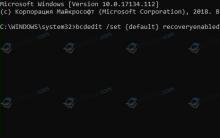
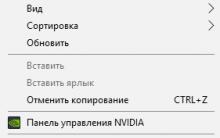





Zmena predvoleného písma v písme Word sa nezmení v Word
Dokument programu Word sa neotvorí
Vzduchový a štrukturálny hluk
Čo robiť, ak namiesto textu (v programe Word, prehliadači alebo textovom dokumente) hieroglyfy
Ako odstrániť číslovanie z jednotlivých stránok v programe Word